Instagram reels 短影片現在很流行。人們現在更喜歡利用這種短影片格式,為個人以及專業用途製作吸引人的內容。Reels 中的可編輯功能提供了靈活性,也為創造性鋪平道路。通過這種方式,人們可以製作立即吸引註意力並增加觀看次數和關注者的 Instagram reels 短影片。
使用影片編輯應用程式的另一個好處是它增強了reels 短影片的觀感,使其在視覺上完美無瑕。這款應用程式中的眾多專業工具允許用戶編輯 Instagram reels 短影片並使其個性化。因此,你可以直接在你的手機上使用最好的 Instagram reels 影片編輯器輕鬆完善你的 reels短影片。
本文將列出一些最優秀的影片編輯應用程式以及它們的主要功能。
在 Android 和 iOS 上編輯和製作 Instagram Reels 短影片的 10 款最佳影片編輯應用程式
儘管有各種可用的影片編輯應用程式,但選擇最好的 Instagram reels 影片編輯器卻很困難。為了幫助你創建和編輯 Instagram reels短影片,我們總結了最好的10款應用程式。無論你使用 iPhone 還是 Android,每個人都能在這個列表中找到合適的 Instagram reels 影片編輯器。因此請繼續閱讀,並做出你的選擇
1.Wondershare FilmoraGo
在最好的影片編輯應用程式中,FilmoraGo 因其高度直觀和編輯 Instagram reels 短影片的強大工具而位居該列表榜首。它允許用戶使用自己的旁白或添加令人驚嘆的濾鏡或特效來製作 Instagram reels 短影片。
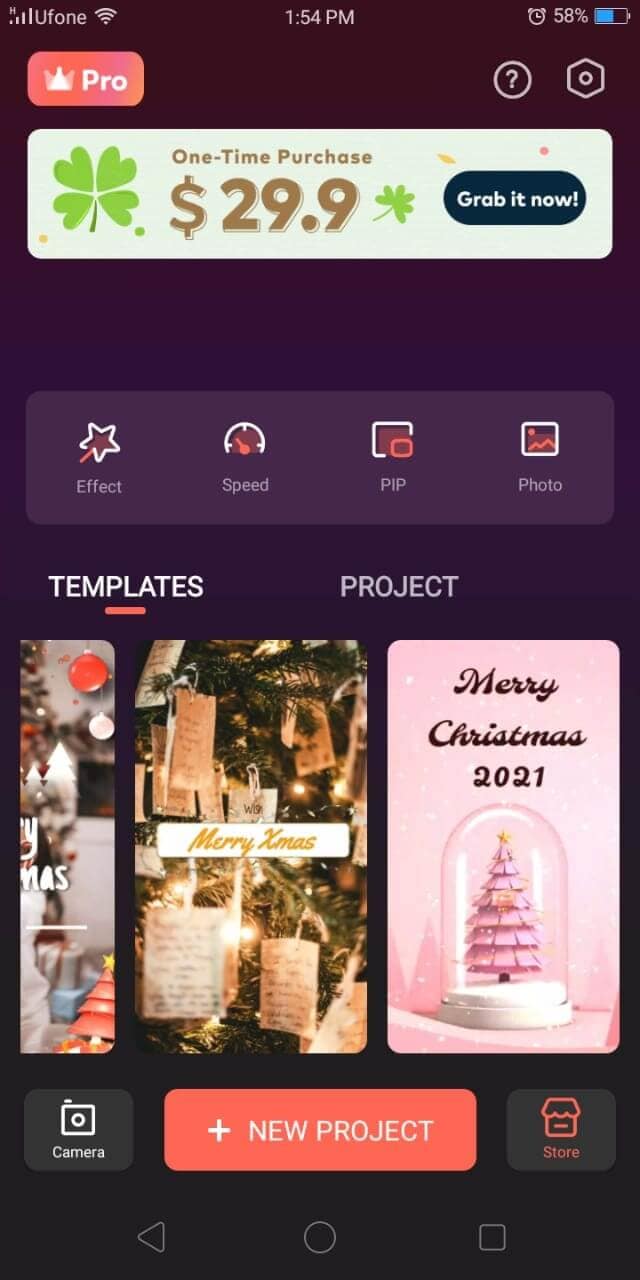
相容性:
- Android
- iPhone
價格:
- 免費
主要功能:
- 畫中畫特效。
- 旋轉、修剪、分割影片。
- 無使用費的音樂。
- 慢動作或加速。
- 動畫文本和貼紙。
- 文本疊加層
2.Instagram 應用程式
Instagram 應用程式本身就是製作 Instagram reels 短影片的好方法,無需下載影片編輯應用程式。雖然數量不多,但該應用程式中還是有少量工具可以編輯 Instagram reels短影片。用戶可以輕鬆錄製 reels 短影片並立即分享。此外,還可以使用“對齊”選項卡將多個片段合併到一個 reel 短影片中,從而可以分段錄製 reels短影片。通過使用此功能,可以輕鬆創建極具吸引力的reel 短影片。

相容性:
- Android
- iOS
價格:
- 免費
主要功能:
- 調整速度
- 添加背景音樂
- 設置定時器
- 時髦的濾鏡
3. iMovie
iMovie 是一款 Instagram reels 影片編輯器,它擁有很多強大的編輯工具,可增強影片的觀感。你可以使用一鍵式工具製作令人驚嘆的好萊塢風格影片。內置庫提供各種聲音軌道,甚至可以選擇錄製你自己的旁白。你可以輕鬆編輯 Instagram reels,通過自定義標題或背景使其更具吸引力。
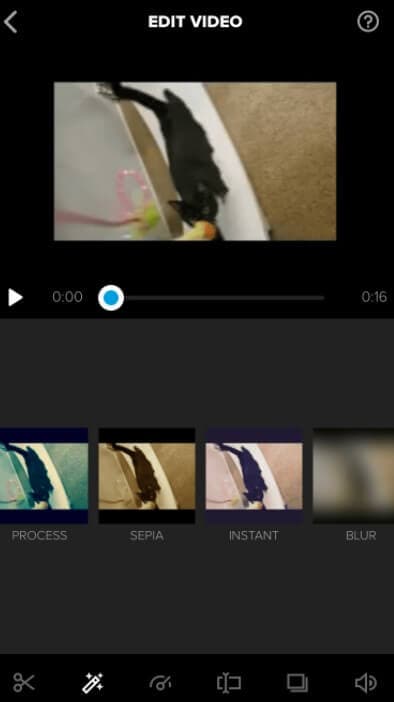
相容性:
- iOS
- macOS
價格:
- 免費
主要功能:
- 抓人眼球的影片模板
- 內置錄製工具和編輯器
- 多個影片主題
- 動畫標題
- 綠幕特效
4.WeVideo
WeVideo 是頂級影片編輯應用程式列表中的另一款出色工具。它的使用非常簡單,你可以在任何設備上線上使用。你可以製作 Instagram reels 短影片,並將它們上載到雲端存儲。它可以同步多個設備,從而可以隨時隨地編輯 Instagram reels 短影片。它是一款很棒的 Instagram reels 影片編輯器,可用於創建精彩的短影片,從而使你的個人簡介更具吸引力。
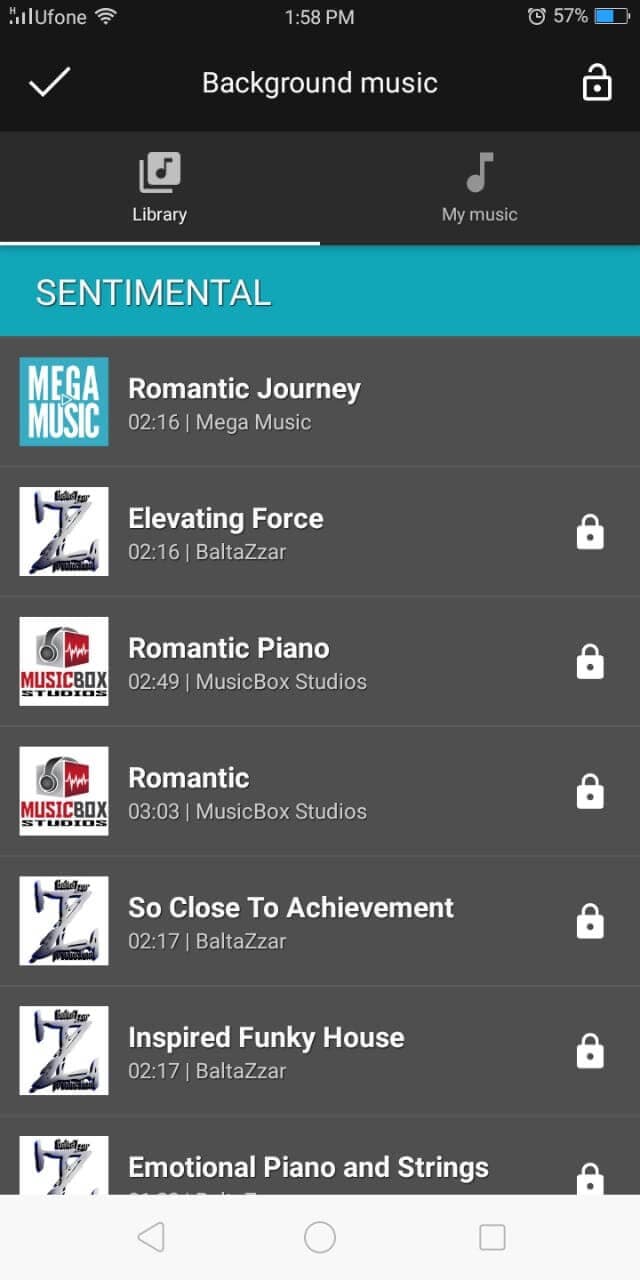
相容性:
- Windows
- iOS
- macOS
- Android
價格:
- 免費
主要功能:
- 雲端存儲
- 綠幕特效
- 庫存圖片、影片和音樂
- 動畫標題
- 支持4K解析度
5.Adobe Premiere Rush
像 Adobe Premiere Rush 這樣的 Instagram 影片編輯器是高度通用的工具,可用於創建引人入勝的內容。它擁有許多令人驚嘆的功能,可以幫助用戶製作出與眾不同的 Instagram reels短影片。你可以應用平移或縮放特效來為影片增加專業的觀感,或使用自動重構功能快速增強影片效果。你還可以使用顏色預設和富有吸引力的模板,從而輕鬆製作富有創意的Instagram reels 短影片。
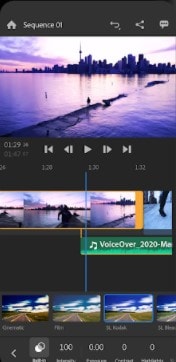
相容性:
- Windows
- iOS
- Android
- macOS
價格:
- 免費
主要功能:
- 動態圖形
- 可定制的標題
- 獨特的內置模板
- 音訊閃避和旁白
- 顏色校正
- 影片轉場和動畫標題
6.KineMaster
KineMaster 是一款易於使用的 Instagram reels 影片編輯器,深受業餘愛好者和專業編輯的青睞。這款多軌道編輯工具可讓用戶一次查看多達 9 個軌道,並通過混合圖層來創建能夠立即吸引註意力的驚人特效。關鍵影格動畫工具也可用於創建動態影片。通過使用畫中畫特效,你可以製作出極具沉浸感且獨一無二的 Instagram reels 短影片。
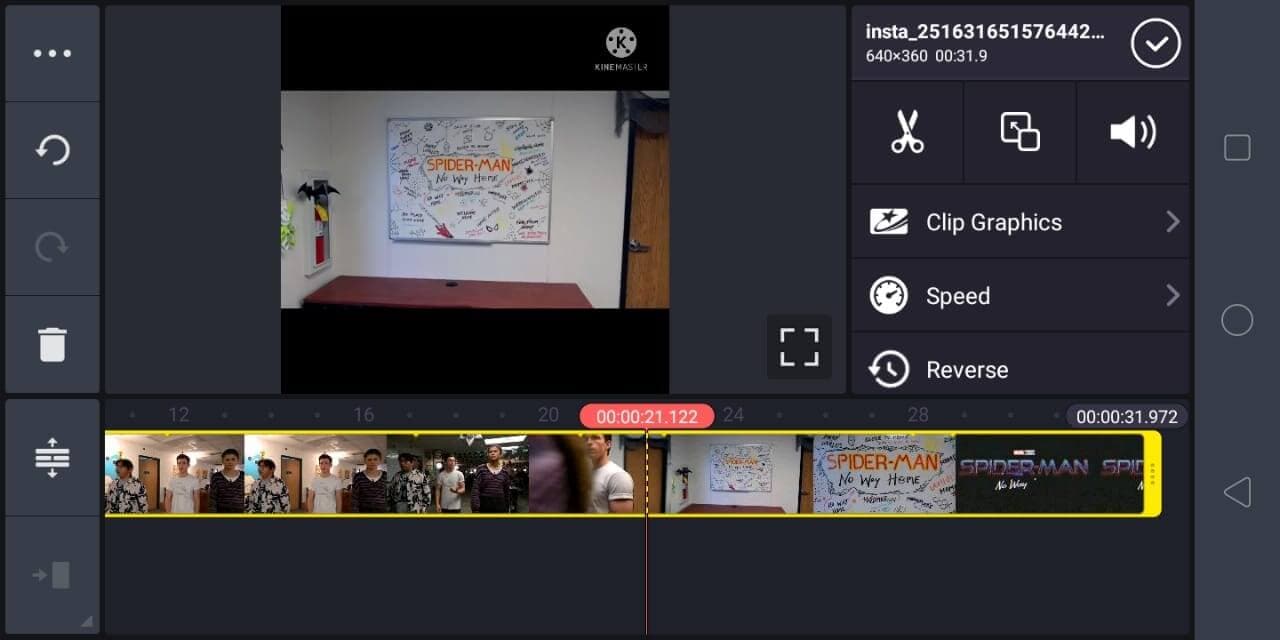
相容性:
- Android
- iOS
價格:
- 免費
主要功能:
- 動畫貼紙
- 色度鍵特效
- 高質量導出
- 多軌道編輯
- 變聲器
- 關鍵影格動畫
- 混合影片
- 反轉影片或調整速度
- 強大的聲音特效
- 抓人眼球的濾鏡
- 音訊閃避和旁白
7.Quik
Quik 是可自定義影片的最佳影片編輯應用程式之一。無論你是想從預設主題製作 Instagram reels 短影片,還是創建你自己的個性化reels短影片,Quik 都是你的不二之選。憑藉大量的可編輯功能,你可以自定義標題、疊加層、字體,甚至濾鏡強度。
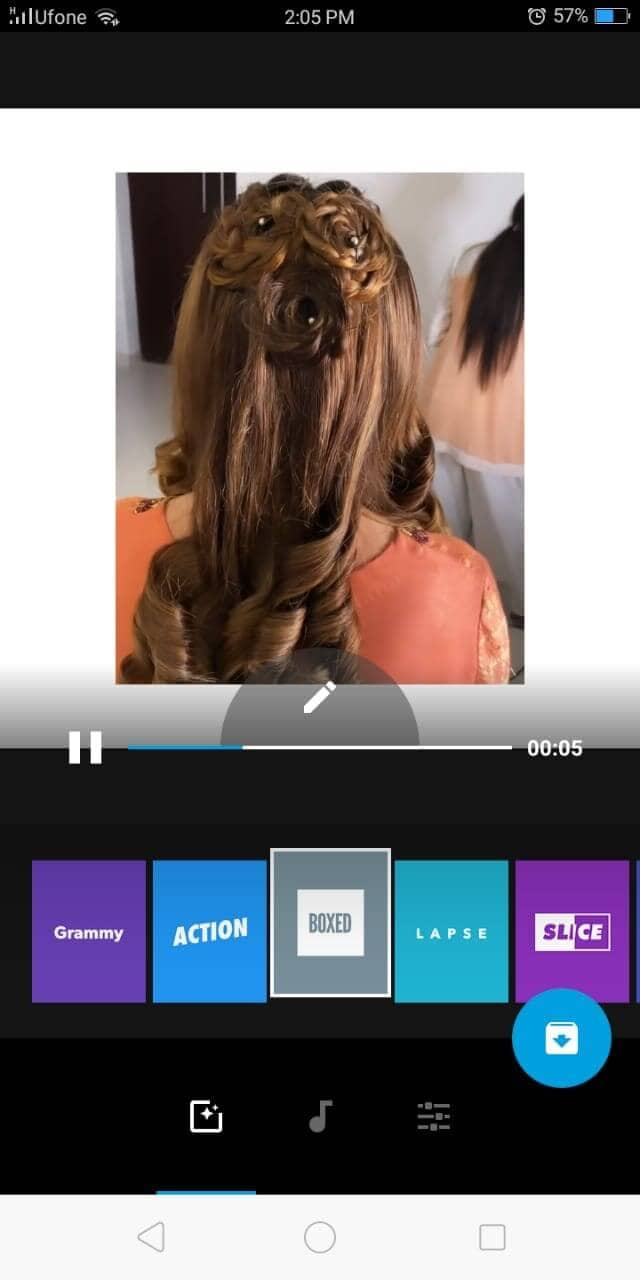
相容性:
- Mac
- Windows
- iOS
- Android
價格:
- 免費
主要功能:
- 將音訊自動同步到影片
- 預設主題
- 應用文本疊加層
- 添加表情符號或貼紙
- 加速或應用慢動作特效
- 無使用費的音樂
8.Inshot
Inshot 是一款高度專業且方便的 Instagram reels 影片編輯器。它具有顏色校正和修剪等所有基本編輯功能,以及分層影片製作等高端工具。你可以添加令人驚嘆的視覺特效和聲音特效以及能夠立即吸引註意力的獨特動畫文本。
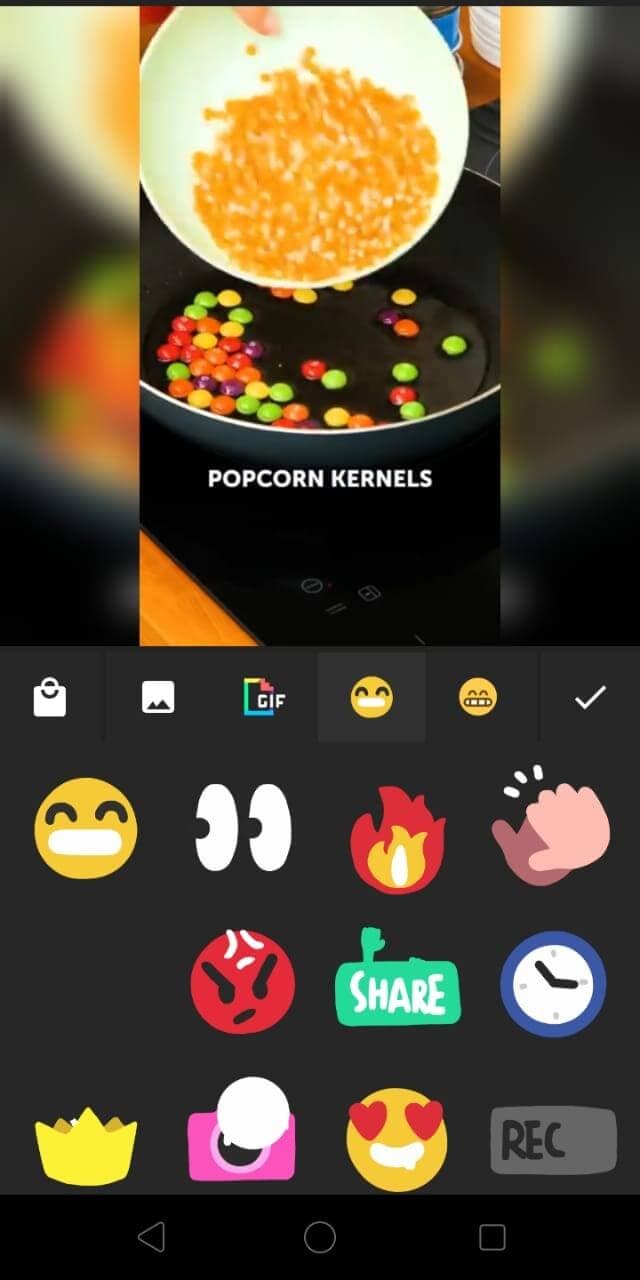
相容性:
- iOS
- Android
價格:
- 免費
主要功能:
- 修剪、分割或合併影片
- 時髦的濾鏡和特效
- 主題和動畫貼紙
- 添加自己的音樂或旁白
- 直觀的界面
9.Splice
通過Splice,你可以製作富有吸引力的 Instagram reels 短影片。Splice 中易於使用的專業編輯工具可讓你輕鬆而準確地編輯 Instagram reels 短影片。輕鬆增強或創建精彩影片。一鍵添加好萊塢風格的特效,然後與你的朋友和家人分享。Splice 毫無爭議地成為最棒的影片編輯應用程式之一。但是,它僅限於在 iPhone 或 iPad 上使用。
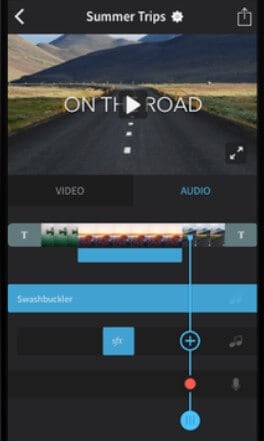
相容性:
- iOS
價格:
- 免費
主要功能:
- 自定義背景
- 添加片尾
- 動態轉場風格
- 平移和縮放特效
- 時髦的濾鏡和特效
- 龐大的音樂庫
- 音訊混合
- 添加解說
- 自定義播放速度
10.Videoshop
如果你正在尋找功能強大且易於使用的影片編輯應用程式,那麼 Videoshop 就是你的最佳選擇。它具有大量的炫酷功能,例如令人激動的動畫標題和貼紙,可以製作極具吸引力的影片。此外,你可以通過添加視覺錯覺來編輯 Instagram reels短影片,從而使你的影片具有專業的觀感。Videoshop 允許你添加音樂或聲音特效以及可自定義的標題。
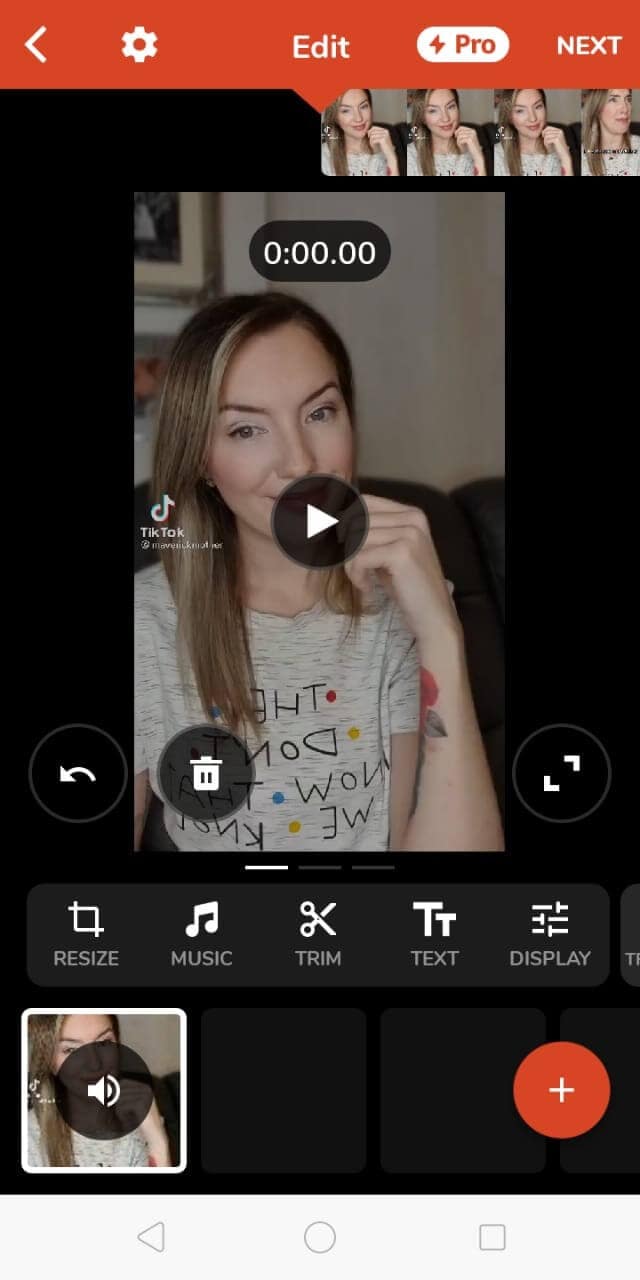
相容性:
- Android
- iOS
價格:
- 免費
主要功能:
- 添加自定義聲音特效,例如笑聲、觀眾噪聲等等。
- 動畫標題
- 停格動畫和 Ken Burns 特效
- 旋轉、移軸或調整影片大小
- 多層影片
- 唇音同步
- 添加影片特效
額外提示 - 電腦上最好的推薦Instagram Reels 影片編輯器
Wondershare Filmora 是具有高端編輯工具的頂級編輯器。各種濾鏡和特效是編輯 Instagram reels 短影片的完美工具。此外,你可以使用關鍵影格和運動追踪功能添加令人驚嘆的動畫。
下面是製作 Instagram reels短影片的分步指南。
1.在你的電腦上下載並啟動 Filmora 。在 檔案 選項卡上點擊 新專案 ,選擇縱橫比 1:1。
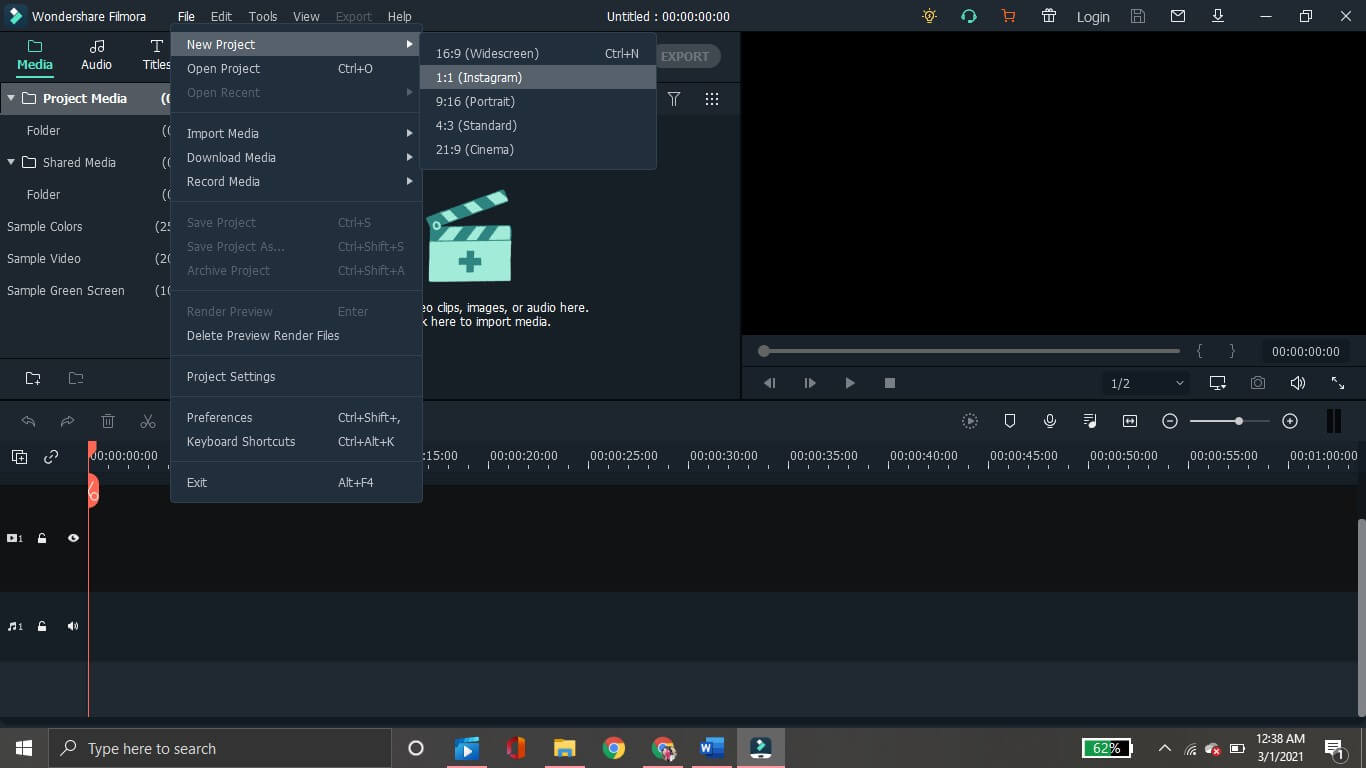
2.在 檔案 選項卡上點擊 導入媒體 ,以導入製作Instagram reels短影片所用的影片。
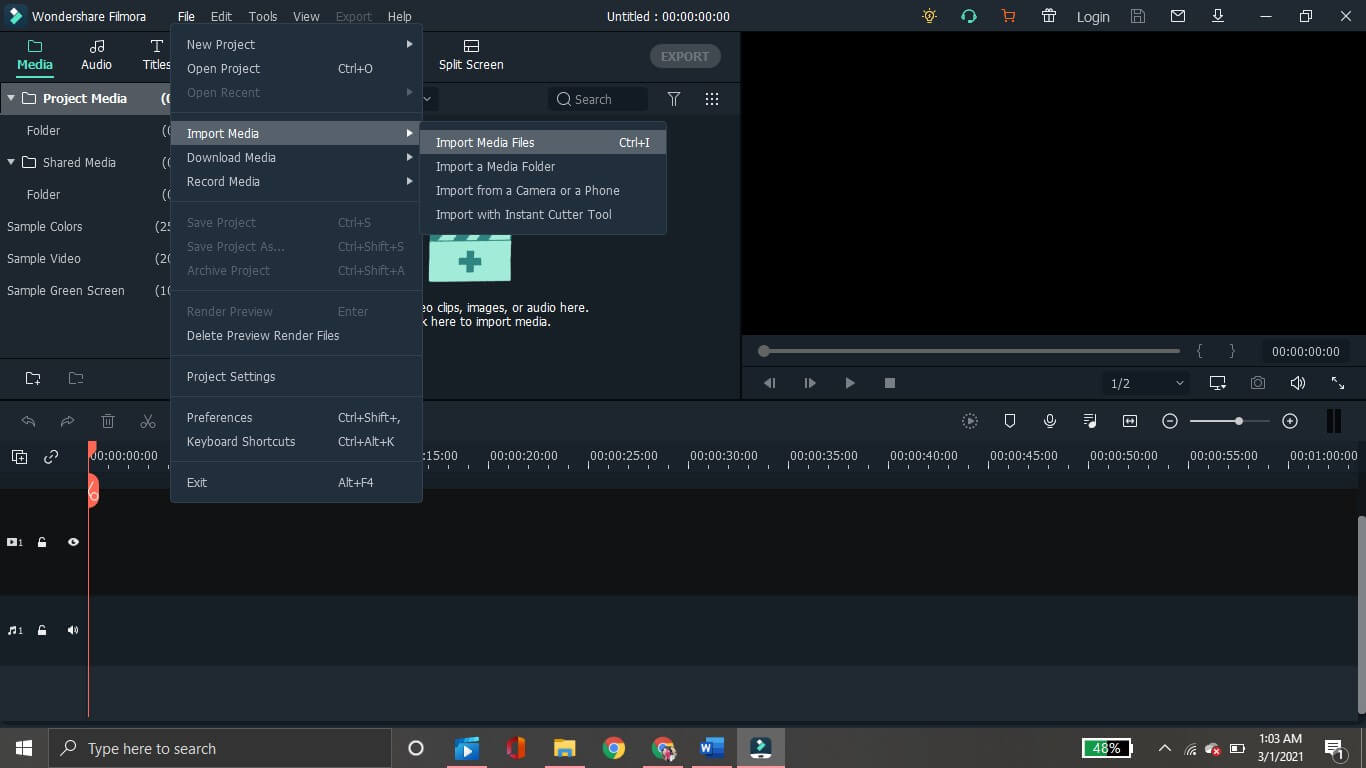
3.將影片拖動到時間線。在時間線上方的工具欄中,點擊顏料調色板圖標,然後點擊 顏色匹配 以使影片顏色一致。
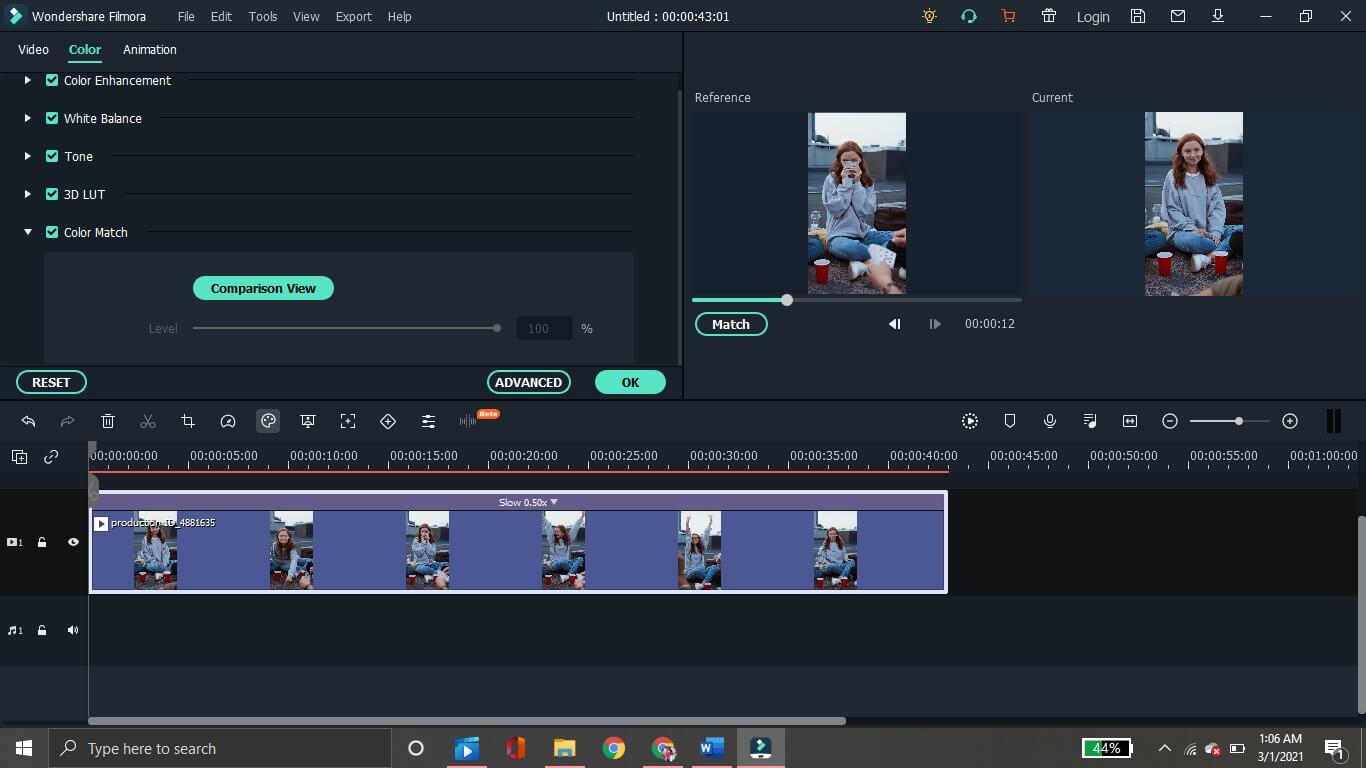
4.點擊目標圖標以打開 運動追踪。將目標框移動到你想要追踪的對像或區域,然後點擊 開始追踪。
![]()
5.現在,點擊關鍵影格動畫的菱形圖標。點擊 預設 以選擇一個現有動畫。點擊 自定義 以自定義調整旋轉、位置、比例和不透明度。
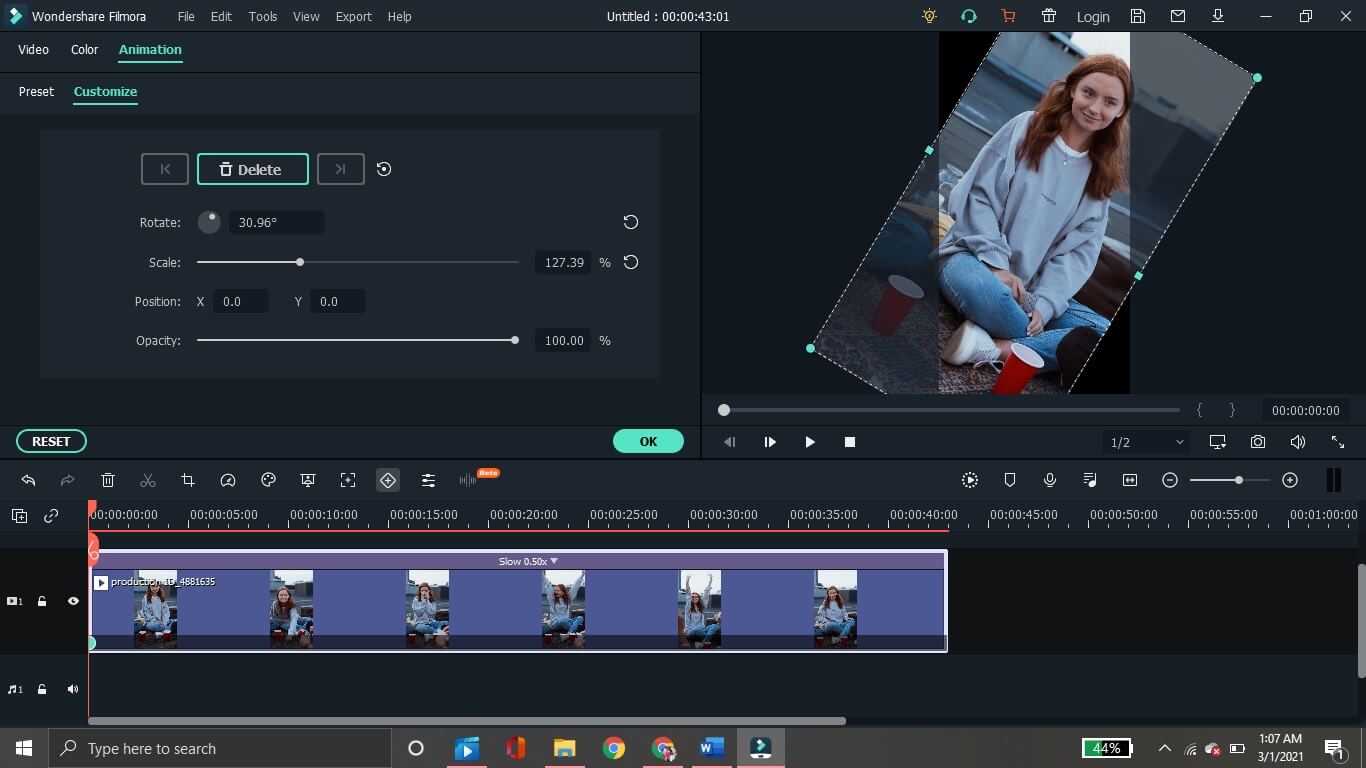
6. 標題 選項卡有多種文本模板。選擇一個模板並雙擊,或將其拖動到時間線中影片上方的軌道。然後,自定義字體風格、大小、顏色或對文本添加動畫。
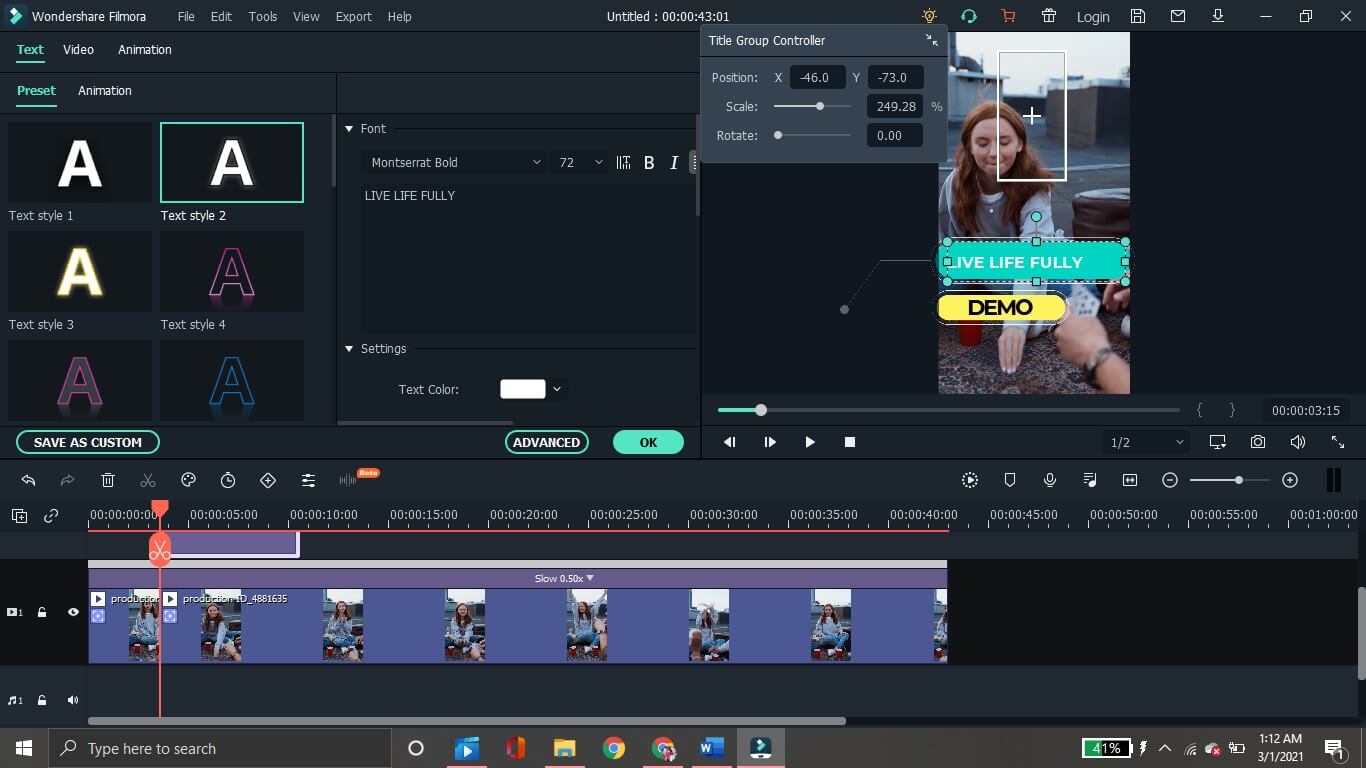
7.在 特效 選項卡中點擊 濾鏡。選擇一個濾鏡並雙擊,以將其添加到時間線。拖動並調整該濾鏡的持續時間。
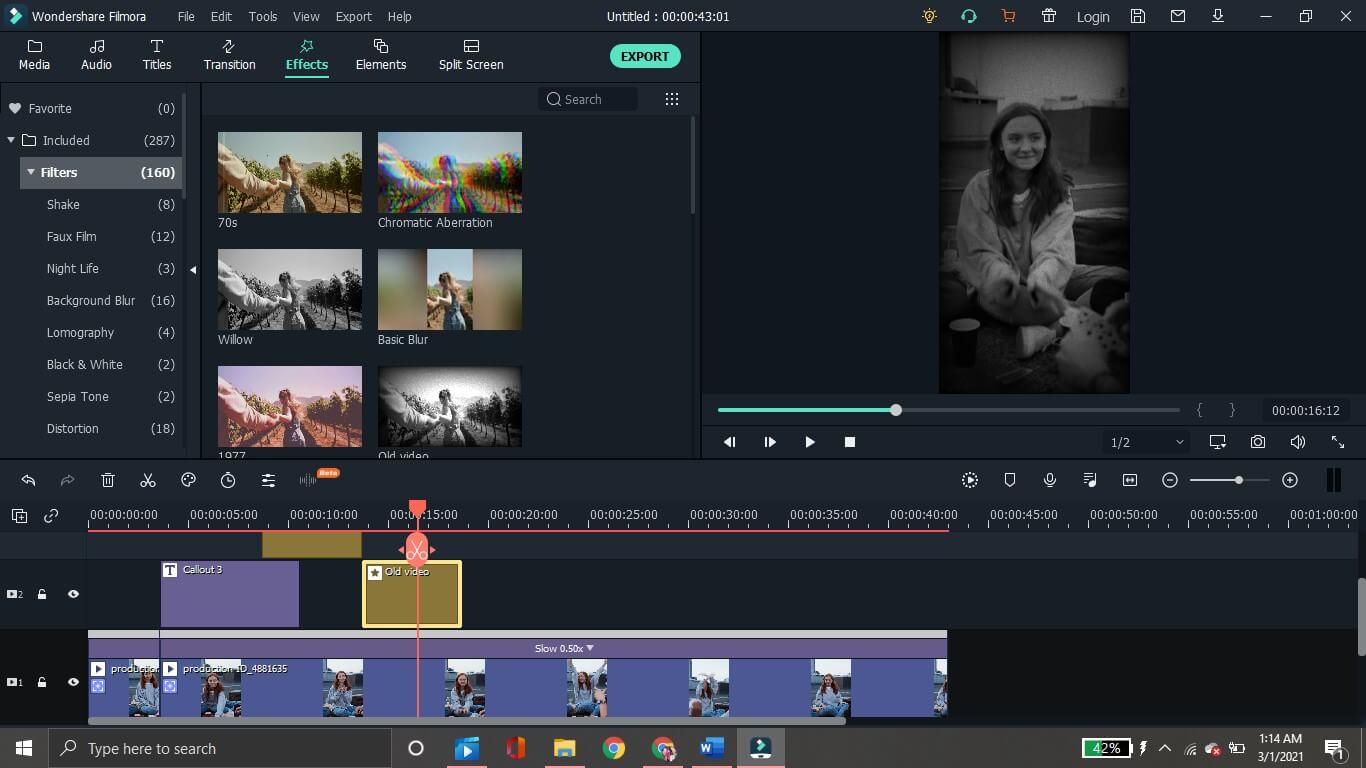
8.在 音訊 選項卡中,通過雙擊將任何聲音軌道添加到時間線。根據影片拖動調整音訊。
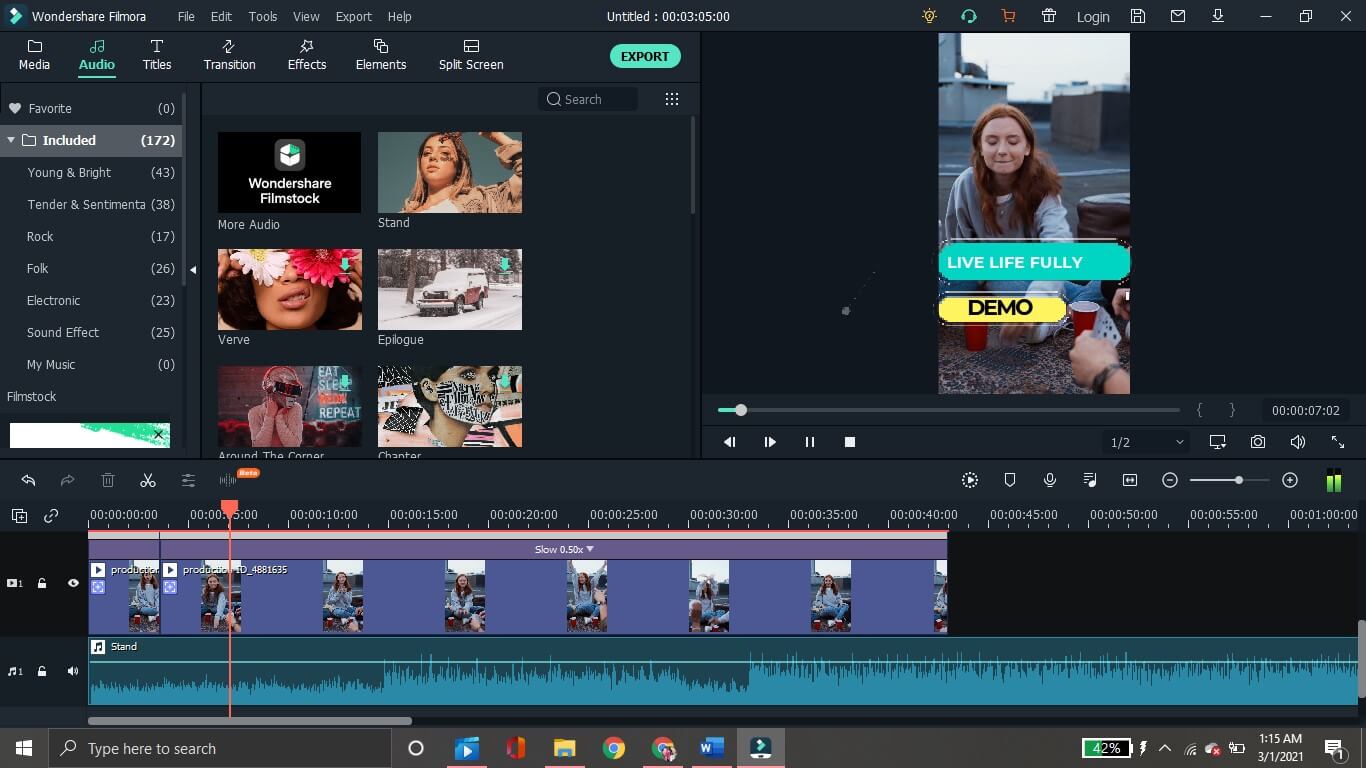
9.右鍵點擊時間線中的影片以訪問更高級的編輯選項,包括波紋刪除、凍結影格、平移和縮放等等。
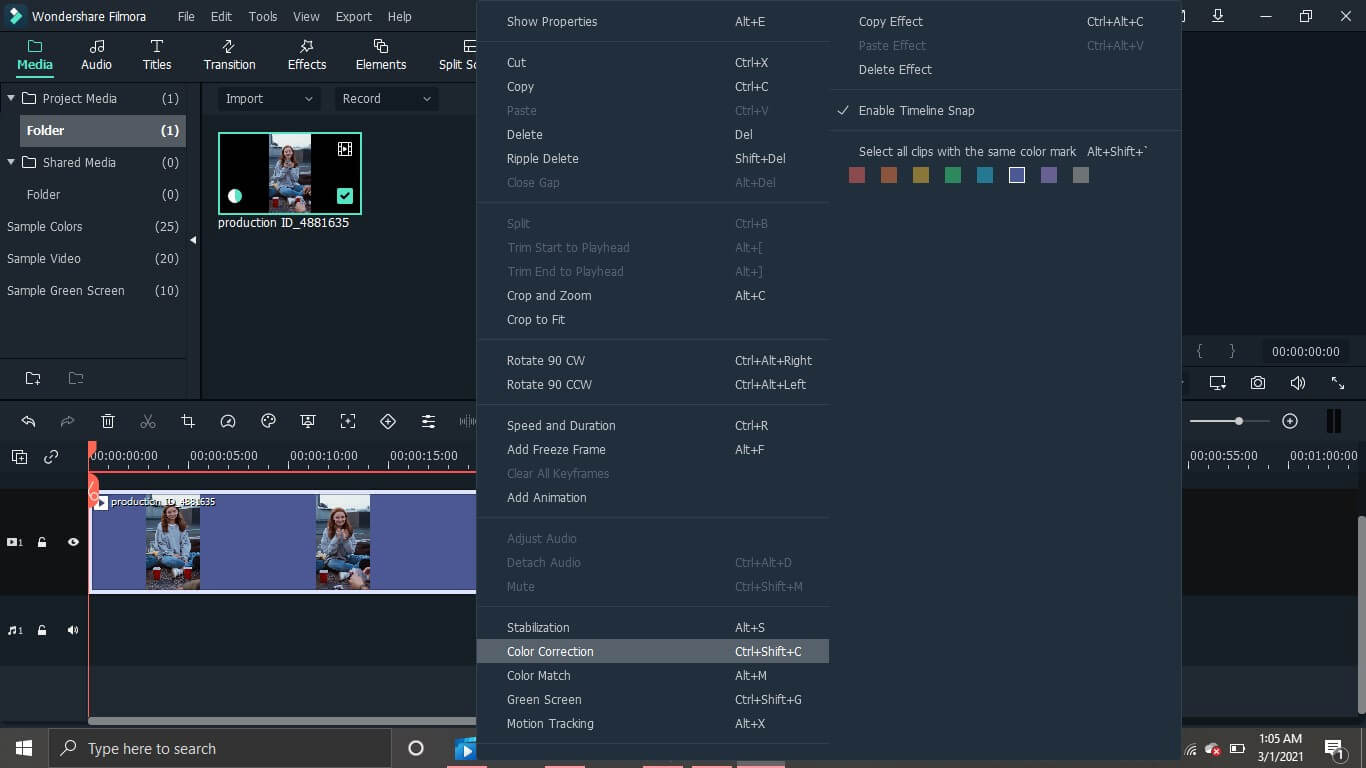
10.最後點擊 導出。選擇目標設備或平台。你可以將影片導出到你的智能手機以及你的社交媒體賬戶。
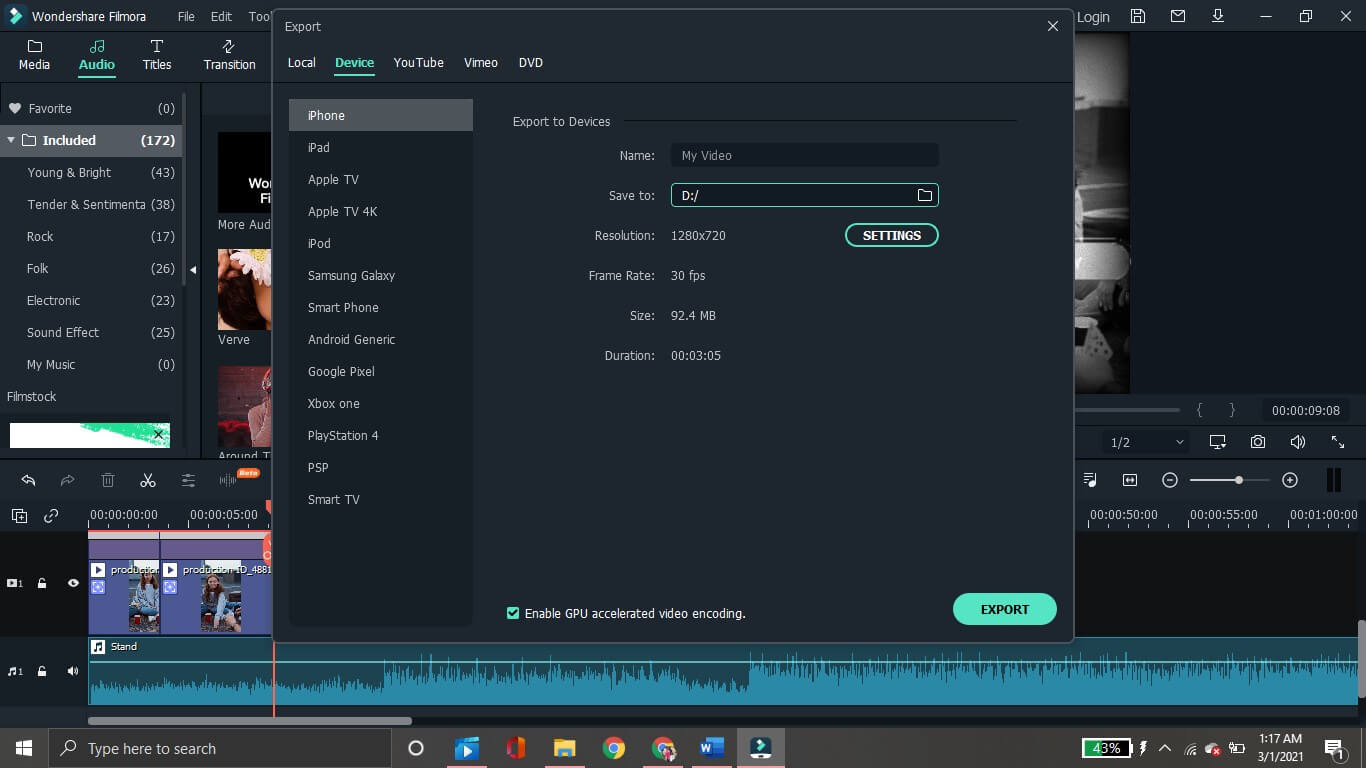
11.轉到 Instagram 應用程式。點擊加號圖標,然後點擊 Reels。然後,從你的相冊中選擇要上載為reel短影片的影片。

總而言之
現在影片是讓你的社交形象脫穎而出的關鍵。最新的 Instagram reels 短影片是實現這一目標的好方法。Reels 短影片的高參與度確保你的個人簡介吸引大量觀看次數,並增加你的關注者。你可以直接在該應用程式中輕鬆製作和編輯 Instagram reels短影片。但是,如果你正在尋找為你的影片增添色彩的方法,我們建議你使用影片編輯應用程式。
通過使用 Instagram reels 影片編輯器,你將能夠以專業的準確性在移動端編輯 Instagram reels 短影片。我們只選出了最好的影片編輯應用程式。請隨意挑選,然後開始製作。





